"Czy możesz nagrywać w YouTube TV?? Powyższe pytanie jest typowym pytaniem, które słyszymy od zapalonych użytkowników YouTube TV. YouTube TV jest znany jako jeden z najlepszych, jeśli chodzi o świadczenie użytkownikom usług transmisji strumieniowej na żywo. Obecnie posiada ponad 85 kanałów, na których widz może uzyskać dostęp do treści na temat sportu, rozrywki, a nawet wiadomości na żywo. Jeśli należysz do osób, które lubią oglądać programy telewizyjne w YouTube, możesz zastanawiać się nad powyższym zapytaniem. Znajdźmy odpowiedź na to pytanie i omówmy dalej temat, przeskakując z jednej sekcji do drugiej.
Spis treści: Część 1. Czy możesz nagrywać w bezpłatnej wersji próbnej YouTube TV?Część 2. Jak nagrywać YouTube TV w systemie Windows?Część 3. Jak nagrywać telewizję YouTube na komputerze Mac?Część 4. Jak nagrywać telewizję YouTube na telefonie?Część 5. Jak oglądać nagrane programy w YouTube TV?Często zadawane pytania dotyczące nagrywania w YouTube TV
Część 1. Czy możesz nagrywać w bezpłatnej wersji próbnej YouTube TV?
Jeśli jeszcze tego nie wiesz, kwalifikują się do tego nowi użytkownicy YouTube TV, którzy jeszcze nie zarejestrowali się, aby skorzystać z bezpłatnego okresu próbnego zarejestruj się w YouTube TV i ciesz się oferowanym okresem próbnym. Można uzyskać dostęp do ponad 100 kanałów, a nawet mieć możliwość zarejestrowania się, aby korzystać z innych dodatkowych sieci, takich jak HBO Max. Rejestrując się, musisz wiedzieć, że po zakończeniu bezpłatnego okresu próbnego zostanie pobrana standardowa opłata za abonament Podstawowy w YouTube TV.
A teraz, jeśli zastanawiasz się nad pytaniem „Czy możesz nagrywać w YouTube TV?” zapytaj podczas bezpłatnego okresu próbnego, musisz wiedzieć, że rzeczywiście jest to możliwe. Możesz skorzystać z Funkcja DVR. Funkcja nagrywania nie ma żadnych ograniczeń, ale to oczywiście ulegnie zmianie, jeśli anulujesz okres próbny i nie będziesz kontynuować korzystania z płatnego planu.
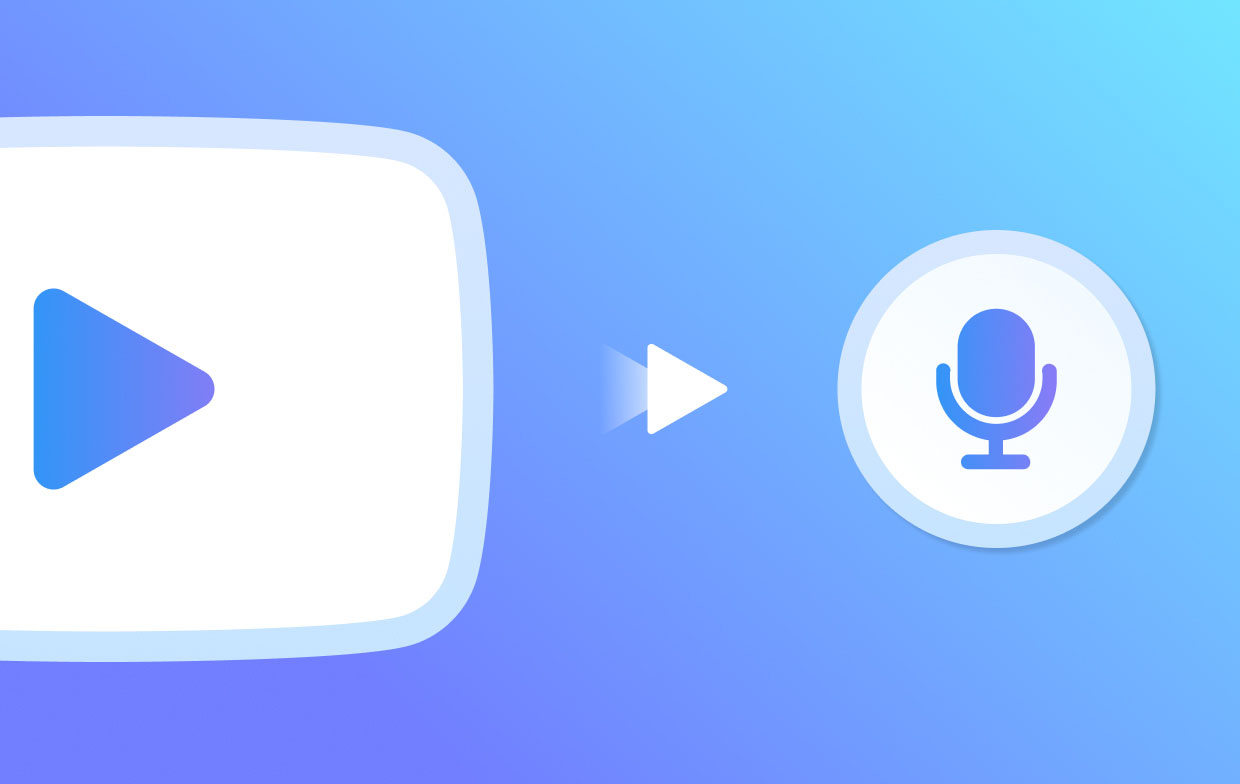
Część 2. Jak nagrywać YouTube TV w systemie Windows?
Świadomość, że w ramach bezpłatnego okresu próbnego możesz nagrywać programy w YouTube TV, z pewnością nie musi jeszcze bardziej podkreślać odpowiedzi na pytanie: „Czy możesz nagrywać w YouTube TV?” pytanie. Oczywiście! Możliwe jest przechwytywanie ulubionych programów w YouTube TV. Wszystko, co musisz wiedzieć, to jak będziesz w stanie to zrobić. Korzystając z komputera z systemem Windows, masz 2 proste metody, które możesz wypróbować. Obydwa zostaną tutaj udostępnione i wyjaśnione.
#1. Korzystanie z rejestratora YouTube TV
Ponieważ YouTube TV ma rejestrator DVR, użytkownicy mogą z łatwością nagrywać z niego treści. Oto kroki, które należy wykonać, wykonując tę czynność.
- Otwórz swoje konto YouTube TV i poszukaj programu, który chcesz nagrać.
- Po znalezieniu programu naciśnij przycisk „Dodaj”. Rozpocznie się nagrywanie. Następnie zostanie dodany do Twojej biblioteki YouTube.
- Na swoim koncie YouTube TV naciśnij menu „Biblioteka”, aby uzyskać dostęp do nagranych treści i je obejrzeć.
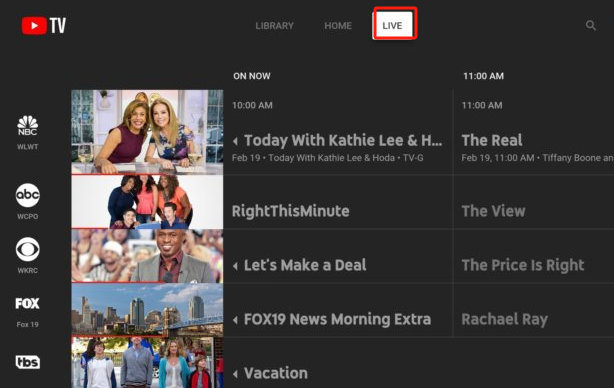
#2. Korzystanie z rejestratora ekranu iMyMac
Skoro znamy już odpowiedź na pytanie: „Czy możesz nagrywać w YouTube TV?” zapytanie, zaraz podzielimy się z Tobą kolejną skuteczną metodą usprawnienia procesu nagrywania. Możesz skorzystać z profesjonalnego narzędzia, takiego jak Rejestrator ekranu iMyMac. Ten został stworzony głównie, aby pomóc użytkownikom, jeśli chodzi o nagrywanie ekranu, a także przechwytywanie kamery internetowej a nawet dźwięk. Podczas korzystania z tej aplikacji można korzystać z różnych funkcji. Ponadto nawigacja jest stosunkowo łatwa, ponieważ interfejs jest dość prosty.
Uzyskaj bezpłatną wersję próbną teraz! Normalny Mac Mac z serii M Uzyskaj bezpłatną wersję próbną teraz!
- Po zainstalowaniu otwórz aplikację na komputerze z systemem Windows i kliknij menu „Video Recorder”.
- Określ obszar nagrywania, który chcesz przechwycić, i inne ustawienia nagrywania. Upewnij się, że treści w YouTube TV, które mają zostać nagrane, również zostały przygotowane.
- Napraw lub zmień ustawienia audio według własnego uznania.
- Naciśnij ikonę „Rozpocznij nagrywanie”, aby rozpocząć nagrywanie, a po zakończeniu naciśnij „Stop”.

Część 3. Jak nagrywać telewizję YouTube na komputerze Mac?
Znając odpowiedź na pytanie „Czy możesz nagrywać w YouTube TV?” pytanie i poznanie sposobów nagrywania ulubionych treści w YouTube TV na komputerach z systemem Windows oczywiście nie wystarczy. Stworzyliśmy także sekcję, aby pomóc użytkownikom komputerów Mac.
Jeśli uznasz, że rejestrator ekranu iMyMac jest wystarczająco niezawodny, musisz mieć świadomość, że jest on również kompatybilny z komputerami Mac! Dzięki temu możesz zainstalować tę aplikację i postępować zgodnie z powyższym samouczkiem podczas nagrywania ulubionego programu z YouTube TV.
Możesz także spróbować użyć odtwarzacza QuickTime. Oto przewodnik, jeśli jesteś zainteresowany.
- Uruchom odtwarzacz QuickTime i wybierz „Plik”. Następnie wybierz „Nowe nagranie ekranu”.
- Przed rozpoczęciem nagrywania naciśnij strzałkę obok menu „Nagraj”, aby zmodyfikować ustawienia nagrywania według własnego uznania.
- Rozpocznij nagrywanie, klikając menu „Nagraj”. Możesz kliknąć dowolne miejsce na ekranie, aby rozpocząć lub określić obszar do przechwycenia.
- Po zakończeniu naciśnij przycisk „Stop”. Naciśnięcie „Command + Control + Escape” również powinno działać.
- Automatycznie nagranie zostanie otwarte w programie QuickTime Player. Możesz w nią grać lub skorzystać z podstawowych menu edycji, aby jeszcze bardziej ją ulepszyć.
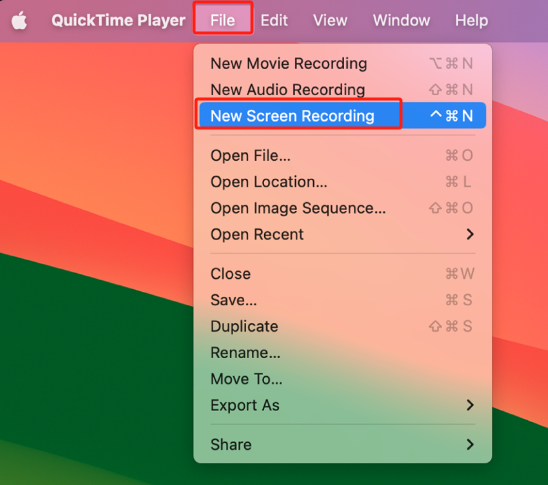
Część 4. Jak nagrywać telewizję YouTube na telefonie?
Na swoim telefonie możesz także nagrywać YouTube TV. Oto, co musisz zrobić.
- Po uruchomieniu aplikacji YouTube TV zaloguj się na swoje konto. Wyszukaj konkretny program, który chcesz nagrać.
- Naciśnij przycisk „Dodaj” obok wybranego programu. Wszystkie bieżące i nadchodzące odcinki zostaną nagrane i zapisane w Twojej „Bibliotece”.
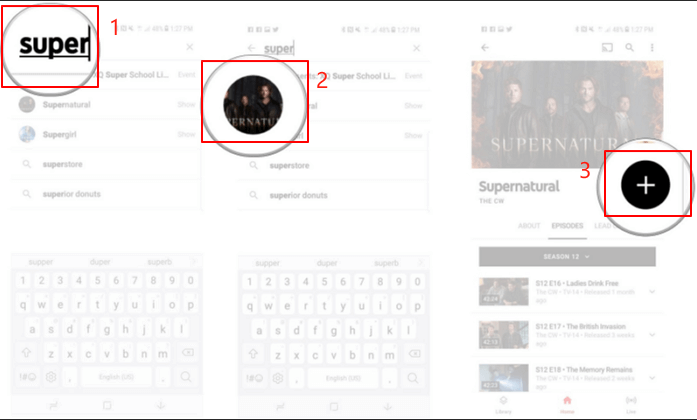
Część 5. Jak oglądać nagrane programy w YouTube TV?
Oprócz odpowiedzi na pytanie „Czy możesz nagrywać w YouTube TV?” zapytaj i wyróżnij przewodniki dotyczące nagrywania treści YouTube TV z poprzednich sekcji, być może ciekawi Cię, w jaki sposób możesz oglądać nagrane programy. To proste. Podzielimy się tutaj szczegółami. Pamiętaj jednak, że wszystkie nagrania będą przechowywane w aplikacji tylko przez 9 miesięcy. Upewnij się, że od razu obejrzysz nagrania!
- Zaloguj się na swoje konto w YouTube TV.
- Z menu u góry naciśnij „Biblioteka”. Tutaj powinny być widoczne wszystkie Twoje nagrania. Oglądaj więc tak, jak lubisz!
Często zadawane pytania dotyczące nagrywania w YouTube TV
Sprawdźmy najczęściej zadawane pytania na ten temat – „Czy możesz nagrywać w YouTube TV?”
- Jak działa rejestrator telewizyjny YouTube?
Gdy nagrywasz programy w YouTube TV, wszystkie wybrane programy zostaną automatycznie dodane do biblioteki multimediów DVR. Możesz łatwo przechwytywać i przechowywać dowolne materiały, ponieważ zapewnia to nieograniczoną przestrzeń dyskową.
- Jakie są wady YouTube TV?
Niektórzy użytkownicy często wspominają, że jedną z wad YouTube TV jest ograniczony wybór kanałów.
- Czy możesz to nagrać i obejrzeć później w YouTube TV?
Tak! Możesz teraz nagrać dowolny program, który Ci się podoba, a następnie obejrzeć go później, ponieważ aplikacja zapewni jego dostępność w ciągu 9 miesięcy.



